Daftar isi
Hard Drive Eksternal Menjadi Sangat Lambat setelah Pembaruan High Sierra
"Saya mengalami HDD eksternal yang sangat lambat sejak pembaruan High Sierra di iMac saya. Begitu saya menghubungkannya dan ingin menjelajah, HDD tersebut sering macet, butuh waktu lama untuk memuat konten dan membuka file. Saya meninggalkannya selama beberapa jam dan menghubungkannya kembali, tetapi HDD tersebut tetap tidak berfungsi dengan baik. Sekarang, HDD tersebut memperingatkan saya bahwa HDD tersebut tidak dapat diakses dan perlu diformat."
Apakah Anda menghadapi masalah yang sama, yaitu hard drive eksternal menjadi sangat lambat secara tiba-tiba tanpa alasan? Untuk mempercepat hard drive eksternal yang sangat lambat di Mac dan meningkatkan kinerjanya tanpa kehilangan data, Anda telah datang ke tempat yang tepat.
| Solusi yang Bisa Diterapkan | Pemecahan Masalah Langkah demi Langkah |
|---|---|
| Bagian 1. Memulihkan Data dari Hard Drive Eksternal yang Semakin Lambat | Langkah 1. Unduh perangkat lunak pemulihan data EaseUS untuk Mac |
| Bagian 2. Memperbaiki Hard Drive Eksternal yang Lambat di Mac | Perbaikan 1. Bersihkan file duplikat yang tidak berguna... Langkah-langkah lengkap |
Cara Memulihkan Data dari Hard Drive Eksternal yang Semakin Lambat
Pertama-tama, Anda memerlukan program pemulihan data Mac untuk mengekstrak data dari hard drive eksternal yang tidak dapat diakses di Mac Anda setelah komputer Anda semakin lambat. Dan, jangan memformat drive sebelum pemulihan data lengkap jika muncul pesan kesalahan yang menyatakan bahwa drive perlu diformat sebelum Anda dapat menggunakannya.
Untuk mengekspor data dengan aman dari hard drive eksternal yang lambat di Mac, unduh perangkat lunak pemulihan drive EaseUS Mac dan ikuti tiga langkah berikut.
Langkah 1. Cari file yang hilang
Pilih lokasi disk untuk mencari file yang hilang (bisa berupa HDD/SSD internal atau perangkat penyimpanan yang dapat dilepas) di macOS Sierra, High Sierra, Mojave, Catalina, Big Sur, Monterey, Ventura, dan Sonoma terbaru. Klik tombol "Cari file yang hilang".
Catatan: Sebelum memulihkan data, sebaiknya Anda mengeklik "Disk Backup" dari bilah sisi kiri untuk membuat cadangan Mac Anda guna menghindari kehilangan data lebih lanjut. Setelah mencadangkan, perangkat lunak dapat memulihkan data dari cadangan Mac, dan komputer Anda dapat menulis data baru lagi.

Langkah 2. Telusuri hasil pemindaian
EaseUS Data Recovery Wizard untuk Mac akan segera memindai volume disk yang Anda pilih dan menampilkan hasil pemindaian.

Langkah 3. Pilih file dan pulihkan
Dalam hasil pemindaian, pilih file yang ingin ditinjau lalu klik tombol "Pulihkan" untuk mengembalikannya.

Bagaimana Cara Memperbaiki Hard Drive Eksternal yang Lambat pada Mac OS X?
Sebagai informasi, banyak faktor yang memengaruhi kinerja hard drive eksternal di Mac OS X dan mengurangi kecepatannya dalam transfer file atau pemuatan hard drive. Berikut ini adalah beberapa contohnya.
- Kesalahan Logika & sektor buruk pada drive eksternal
- Aplikasi berukuran besar di hard drive eksternal
- Gandakan video, gambar, dan file lain di hard drive eksternal
- Terlalu banyak aplikasi yang berjalan saat drive dalam mode aktif
- Waktu yang lama dalam defragmentasi hard drive eksternal
- Hard drive eksternal terlalu tua
Berikutnya, Anda akan memahami solusi unik yang disediakan halaman ini dan dengan cepat menyelesaikan masalah hard drive eksternal yang lambat pada Mac setelah mentransfer semua file data Anda ke tempat yang aman dengan EaseUS Data Recovery Wizard untuk Mac.
Solusi 1. Bersihkan file duplikat yang tidak berguna dari hard drive eksternal Mac dengan perangkat lunak pembersihan Mac
File duplikat besar, seperti video, foto, dan musik menghabiskan banyak ruang disk, dan sampah yang terkumpul akan membuat hard drive Mac Anda berjalan semakin lambat. Jadi, untuk meningkatkan kecepatan hard drive eksternal di Mac, tindakan utama yang perlu Anda lakukan adalah membersihkan semua file duplikat untuk mengosongkan sebagian ruang disk.
Di sini, kami merekomendasikan EaseUS CleanGenius, perangkat lunak percepatan Mac terbaik bagi Anda untuk menangani hard drive eksternal Mac yang membebani.
Langkah 1. Luncurkan EaseUS CleanGenius dan klik Duplicate Finder ;
Seret dan letakkan folder untuk memindai atau klik ikon Folder untuk menambahkan folder guna menemukan file duplikat;
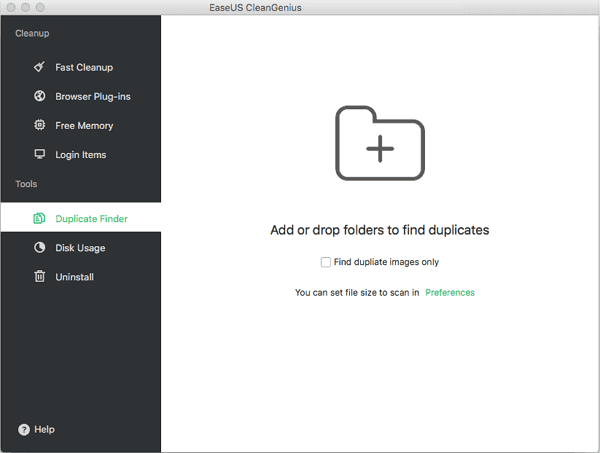
Langkah 2. Pilih folder target dan klik Buka untuk memindai dan menemukan file duplikat;
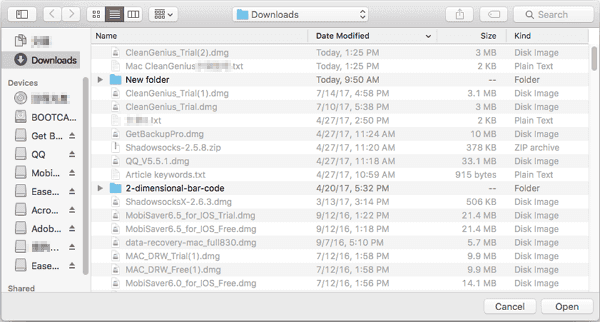
Langkah 3. Klik kanan file yang ditemukan dan pilih Lihat untuk mengidentifikasi file mana yang ingin Anda simpan;
Pilih file duplikat yang tidak diinginkan dan klik Hapus untuk menghapus dari Mac.
Solusi 2. Perbaiki Utilitas Disk untuk mengatasi masalah drive eksternal yang lambat
Banyak pengguna tidak tahu bahwa memperbaiki Mac Disk Utility akan membantu meningkatkan kinerja hard drive eksternal yang lambat, dan ini juga patut Anda coba segera.
Langkah 1. Tekan tombol Command + S untuk mem-boot komputer Mac Anda ke mode pengguna tunggal.
Langkah 2. Ketik perintah di belakang: fsck -fy
Langkah 3. Setelah perintah fsck, Anda akan menerima pesan "sistem file dimodifikasi".
Langkah 4. Sekarang nyalakan ulang Mac untuk melanjutkan proses perbaikan.
Tips lain untuk mempercepat hard drive eksternal Mac
1. Pencarian Monitor Aktivitas: Mengawasi dan memantau dengan saksama monitor aktivitas Mac terkadang dapat membantu meningkatkan kinerja drive eksternal yang berjalan lambat.
2. Manajemen item StartUp yang tepat: Saat Anda memulai Mac, terlalu banyak ikon yang otomatis dimulai di latar belakang Mac OS. Mengelola item StartUp dengan tepat juga dapat membantu meningkatkan kinerja drive eksternal yang lambat.
3. Efek visual Mematikan: Mematikan efek visual pada Mac OS juga berguna dalam meningkatkan kinerja drive eksternal.
Artikel Terkait
-
Disk yang Anda Pasang Tidak Dapat Dibaca oleh Komputer Ini [4 Cara Terbukti]
![author icon]() Daisy/2024/09/11
Daisy/2024/09/11
-
Cara Backup Mac Tanpa Time Machine [dengan 3 Cara Efektif]
![author icon]() Daisy/2024/09/24
Daisy/2024/09/24
-
Hard Drive Eksternal Maxtor Tidak Muncul di Mac [dengan 5 Metode Terbukti untuk Memperbaikinya]
![author icon]() Daisy/2024/09/25
Daisy/2024/09/25
-
Cara Memulihkan Versi Sebelumnya dari Dokumen Word di Mac
![author icon]() Daisy/2024/09/24
Daisy/2024/09/24